win10设置tp link提示此功能暂未开放解决方法
时间:2017-08-27 来源:互联网 浏览量:
用户都知道无线路由器需要先进行设置才能够联网,可是一些用户在tp link设置无线路由器时,系统提示“此功能暂未开放”,遇到这种情况该怎么办呢?下面小编就为大家介绍win10设置tp link提示此功能暂未开放解决方法。

win10设置tp link提示“此功能暂未开放”怎么解决?
解决办法一:针对Edge浏览器
方法一:
1、打开Microsoft Edge浏览器,然后点击如图中的“中心”图标;
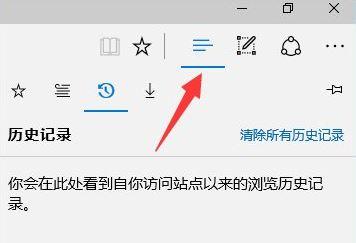
2、定位到“历史记录”图标(如图所示),然后点击“清楚所有历史记录”;
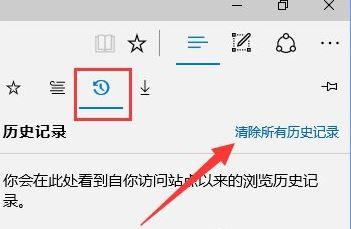
3、选中要删除的历史浏览记录,然后点击“清除”按钮,如果想要彻底删除所有的记录,可以把所有选项都勾上。
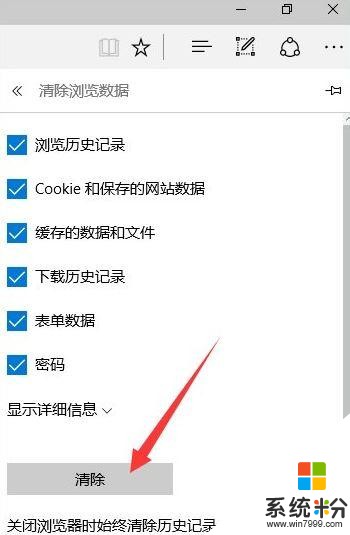
方法二:
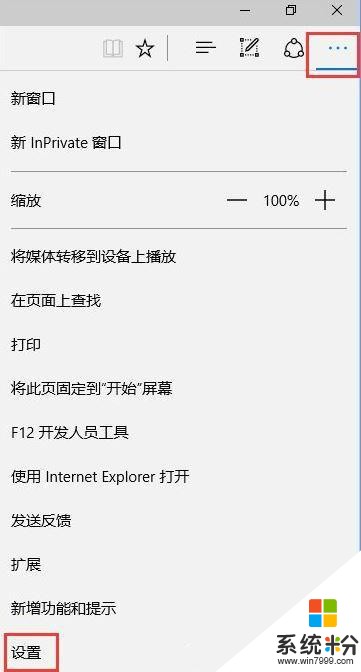
2、然后点击“清除浏览数据”;
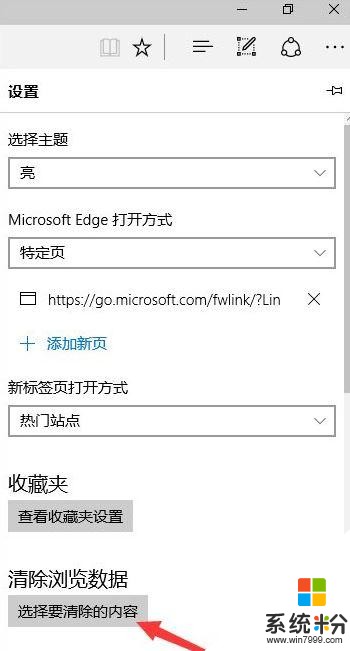
3、同样选择要删除的记录,然后点击“清除”按钮。
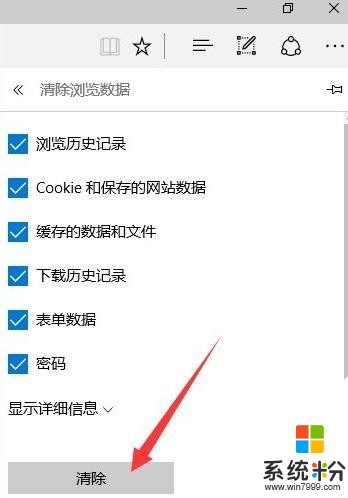
解决办法二:针对ie浏览器
1、在ie浏览器中点击“设置”-“Internet选项”;
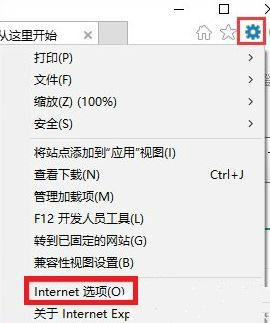
2、在浏览历史记录选项下,点击“删除”;
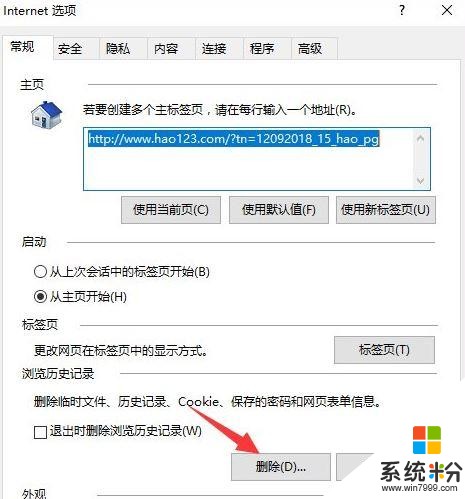
3、勾选所有选项,点击“删除”;
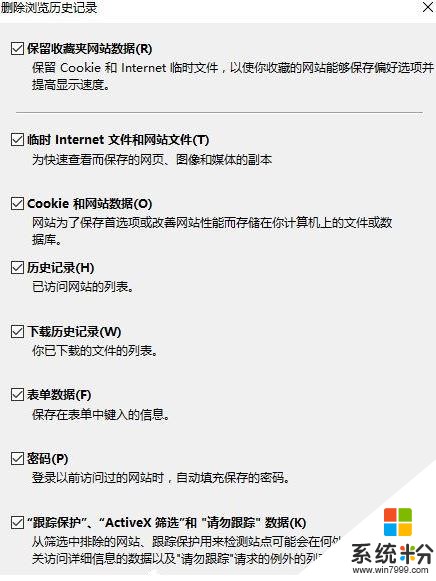
4、删除完成后,在Internet选项框中点击“确定”,等待自动删除缓存文件后,就可正常访问路由器的设置界面。
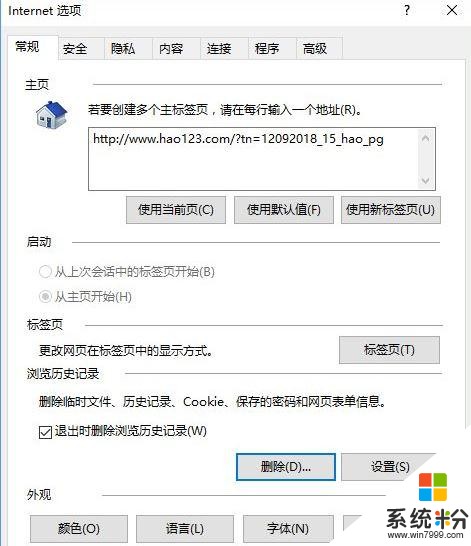
解决方法三:针对360浏览器
1、在360安全浏览器界面点击“工具”-“选项”;
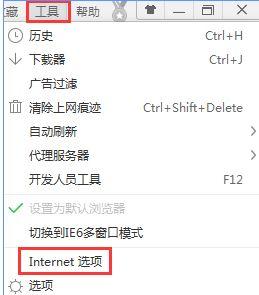
2、点击“高级设置”-“清理上网痕迹设置”;
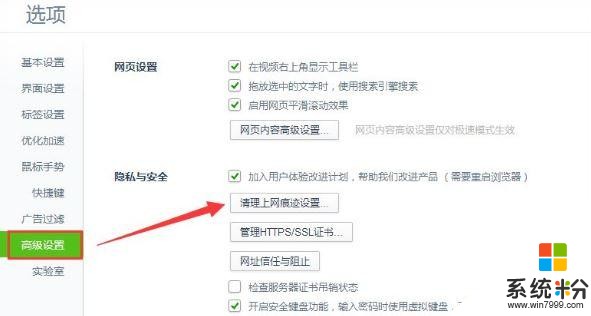
3、勾选全部选项,将清除这段时间的数据设置为“全部”,点击“立即清理”即可。
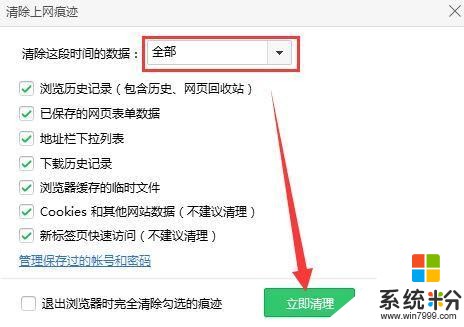
以上就是win10设置tp link提示“此功能暂未开放”的解决办法了,在对tp link设置时有遇到这种情况的用户,可以通过小编介绍的方法来进行解决。
我要分享:
相关资讯
热门手机应用
